Depuis quelques mois, j’essayais de remettre en état un PowerBook 100, le second ordinateur portable d’Apple et le premier des PowerBook. Cette semaine, j’ai enfin réussi, et j’ai même réussi à le connecter à Internet. Et je n’ai même pas réussi à ouvrir une page web pour autant…
Le PowerBook 100 est sorti en octobre 1991, le design de cette machine avait été confié à Sony. Il s’agit, en simplifiant, d’un Macintosh Portable plus compact, moins cher, mais aussi moins intéressant.
4,6 cm d’épaisseur pour 2,3 kg (le poids d’un MacBook Pro 15 pouces un peu ancien), un écran de 9 pouces en 640 x 400, une dalle passive monochrome et rétroéclairée, un processeur 68000 à 16 MHz et 1 Mo de RAM (mon modèle est équipé de 4 Mo). Question connectique, on a une sortie jack, une prise SCSI compacte, une prise pour le lecteur de disquettes, une prise série Apple et une prise ADB, pour clavier et souris.
La machine n’avait pas de lecteur de disquettes interne, uniquement un modèle externe, une batterie à l’acide (la mienne est totalement vide et ça semble irremplaçable en 2014) et proposait un modem interne, un modèle 2400 bauds (le mien n’en a pas).
Le point important, c’est le disque dur : Apple utilisait des disques SCSI 2,5 pouces avec une connectique rare, des modèles de 17 mm d’épaisseur. Quand j’ai acheté mon PowerBook 100, le disque dur était mort, et j’ai donc cherché un remplaçant. Les modèles vendus sur eBay plus de 70 $ était évidemment exclus, tout comme les adaptateurs CompactFlash à 130 $ pièce. J’ai finalement trouvé un disque dur sur LeBonCoin pour quelques euros, il était fonctionnel et m’a même permis de doubler l’espace de stockage, en passant de 40 à 80 Mo. Il fait un bruit un peu inquiétant, mais il fonctionne.
Grâce à un ami, je me suis fait une disquette de démarrage pour System 6 (la 6.0.8L, adaptée au PowerBook 100) et j’ai installé le système. Je n’ai pas utilisé System 7 car je n’avais qu’un lecteur de disquettes au début des tests. Je savais qu’il était possible de se connecter à Internet avec System 6, vu que j’ai testé récemment dans un émulateur.
Pour la connexion, j’ai utilisé un modem Apple qui traînait chez moi, destiné à la base au Newton. Ce modem compact se connecte via le port série du Mac et permet d’atteindre 2 400 bauds en mode modem, comme l’interne de la machine quand il est présent. Pour vous éviter des crises de nerfs si jamais vous en testez : n’essayez pas de l’alimenter avec des piles. Techniquement, il doit fonctionner avec deux piles AA, mais dans la réalité, j’ai réussi à le faire fonctionner une seule fois de cette façon. Avec une alimentation externe, pas de soucis.
La connexion elle-même nécessite un peu de matériel, ou un abonnement à un FAI RTC et une vraie ligne téléphonique. Dans mon cas, j’ai utilisé mon montage habituel : un simulateur de ligne, un Raspberry Pi et un modem 56K. Le Raspberry Pi fait office de serveur RTC et redirige le tout vers mon réseau local (et Internet). Il existe d’autres techniques, comme une connexion directe à un Raspberry Pi, mais c’est moins évident dans l’absolu.
Du côté du PowerBook, il faut installer MacTCP (2.0.6), MacPPP (2.0.1). Les explications sur la configuration sont là, mais rien de compliqué : on paramètre simplement MacPPP pour utiliser les réglages du Raspberry Pi et MacTCP pour récupérer une IP dans la bonne plage.
C’est la suite qui devient compliquée. Premièrement, peu de logiciels existent pour se connecter sous System 6. Deuxièmement, pour transférer les données, il faut passer par des disquettes. C’est compliqué parce que les versions récentes d’OS X ne supportent plus l’écriture sur du HFS standard. Il faut donc une machine qui fonctionne sous Leopard (ou moins) et équipée d’un lecteur de disquettes USB. Mon vieil iBook sous Tiger a donc servi de lien et a permis de transférer les quelques logiciels vers le PowerBook.
Maintenant, le résultat : MacWWW, un navigateur qui fonctionnait dans mon émulateur, plante sur le PowerBook 100, et je ne suis pas le seul a avoir le problème. Browser6, un navigateur expérimental conçu dans les années 2000, ne réagit pas. J’ai tenté de lire des mails avec Eudora 1.3.1, compatible avec System 6, mais il a fallu trouver une adresse compatible avec la gestion du POP3 assez spécifique, et même comme ça, c’est impossible de récupérer un message. La raison est simple : à 2 400 bauds, tous les services sont rapidement en timeout. j’ai aussi essayé de me connecter à IRC, sans succès.
En fait, la connexion existe, on peut faire un ping sur la machine, mais sans navigateur et vu es débits, c’est totalement inutilisables, dommage.






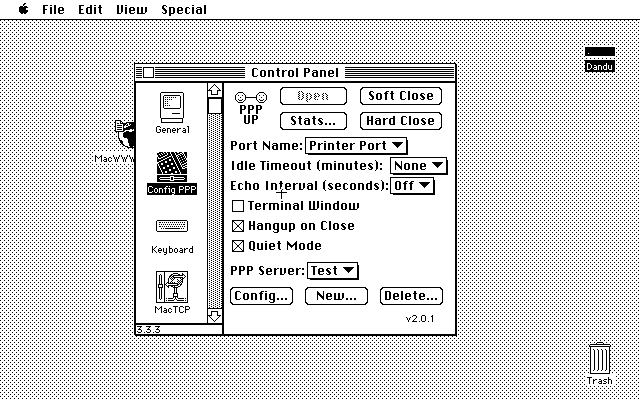
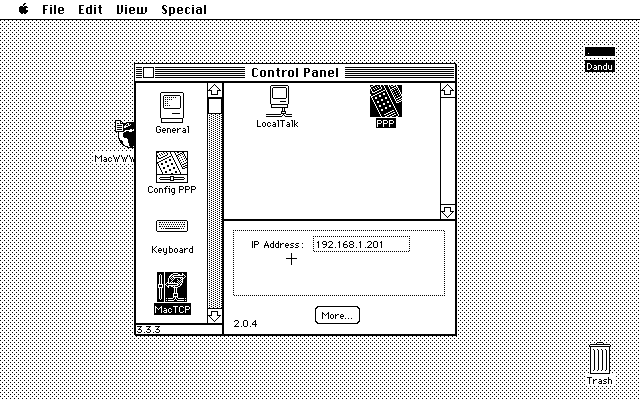
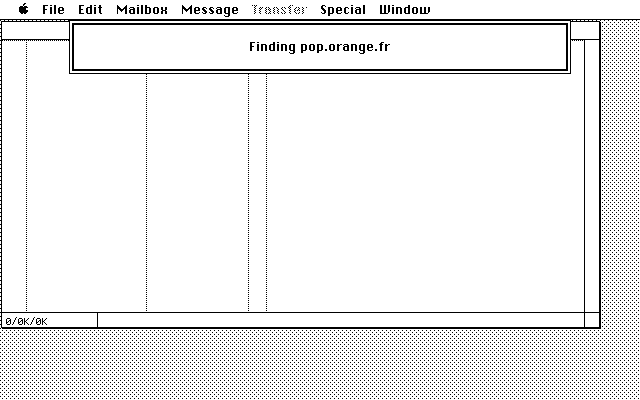




Bonjour,
Je ne sais pas si tu as vu le film Beauté Volée de 1996 (donc tournée en 1995) de Bertolucci ?
A 1h02min30sec, dans ce film l’un des personnage chat sur internet avec un PowerBook dans le fin fond de la Toscane sur une terrasse donc sans fil mais aussi sans réseau RTC puisqu’on entend le telephone sonner (sauf à penser qu’li y a une seconde ligne et un très long cable ethernet) … donc impossible ! Amusant.
Il y a même une capture du bout de chat !
Je vais regarder ça, tiens.
Mais y a un PowerBook qui surfe sans fil, le PowerBop ;)